Како поправити грешку "Пренос је прекинута" у Гоогле Цхроме-у
Када радите са Гоогле Цхроме прегледачем, корисници могу наићи на разне проблеме који ометају нормално кориштење веб прегледача. Конкретно, данас ћемо размотрити шта треба да урадимо ако се јавља грешка "Довнлоад прекинуто".
Грешка при преузимању је уобичајена међу корисницима Гоогле Цхроме-а. Типично се јавља грешка када покушате да инсталирате тему или екстензију.
Обратите пажњу, већ смо причали о решавању проблема приликом инсталације проширења претраживача. Не заборавите да проучавате ове савете. они такође могу помоћи у одређивању грешке "Довнлоад прекинут".
Садржај
Како поправити грешку "Довнлоад прекинут"?
Метод 1: Промените одредишни фолдер за сачуване датотеке
Прије свега, покушаћемо да променимо фасциклу која се приказује у прегледачу Гоогле Цхроме за преузимање датотека.
Да бисте то урадили, кликните на дугме менија прегледача и у прозору кликните на дугме "Поставке" .
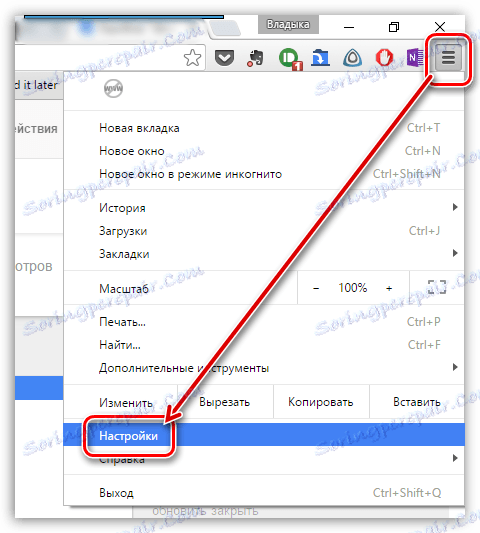
Идите до самог краја странице и кликните на дугме "Прикажи напредне поставке" .
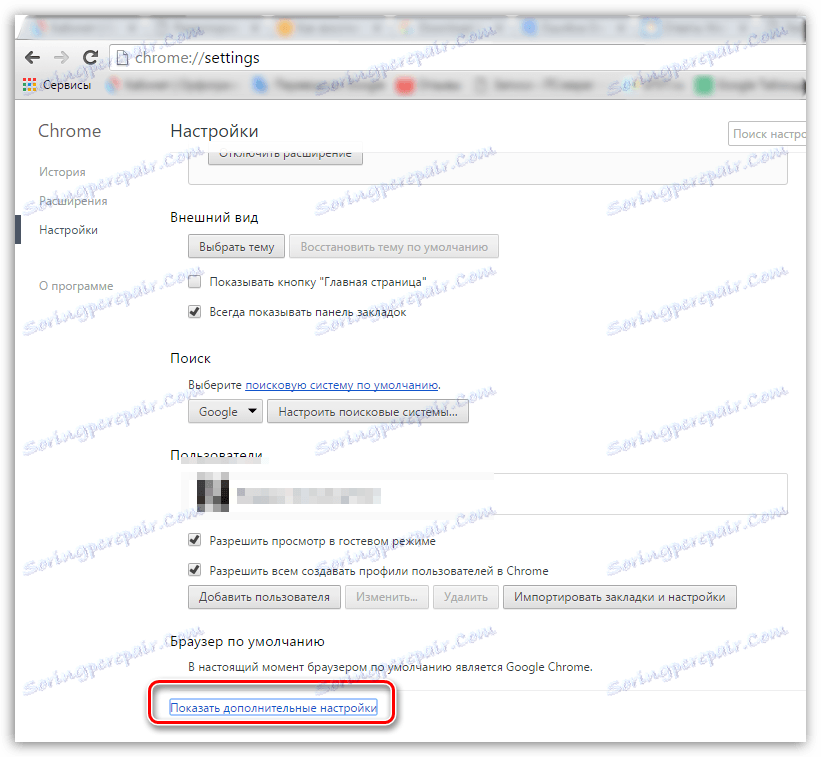
Пронађите блок " Преузети фајлове" и поред локације " Наложене датотеке ", инсталирајте алтернативну фасциклу. Ако нисте навели фасциклу "Довнлоадс", онда је подесите као фолдер за преузимање.
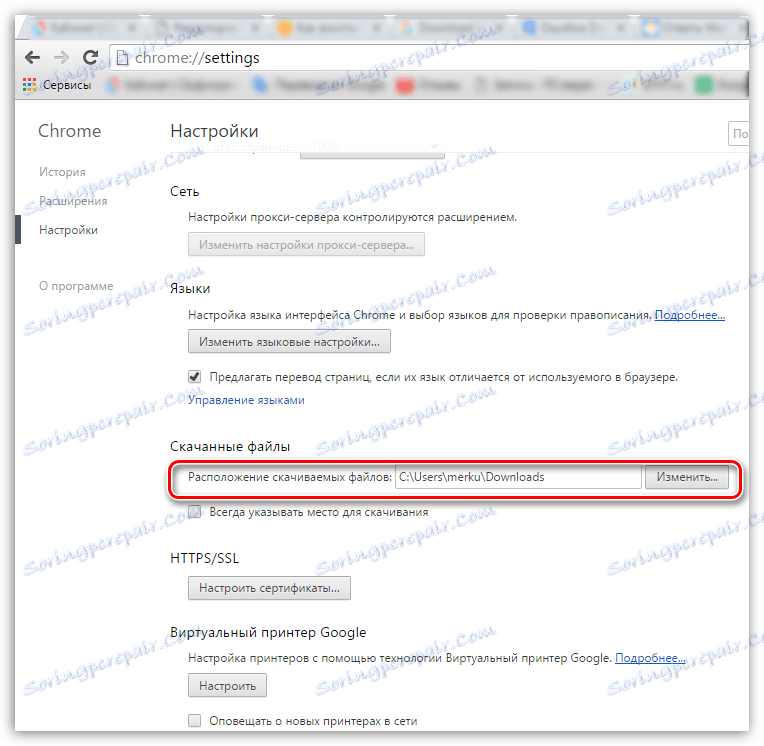
Метод 2: Проверите слободан простор на диску
Грешка "Довнлоад интерруптед" се може десити ако нема слободног простора на диску гдје су датотеке сачуване.
Ако је диск попуњен, уклоните непотребне програме и датотеке, чиме барем мало простора.
3. метод: Креирајте нови профил за Гоогле Цхроме
Покрените веб прегледач Интернет Екплорер . У адресној траци претраживача, у зависности од верзије оперативног система, унесите следећу везу:
- За кориснике оперативног система Виндовс КСП:% УСЕРПРОФИЛЕ% Лоцал Сеттингс Подаци о апликацији Гоогле Цхроме Кориснички подаци
- За нове верзије Виндовса:% ЛОЦАЛАППДАТА% Гоогле Цхроме Кориснички подаци
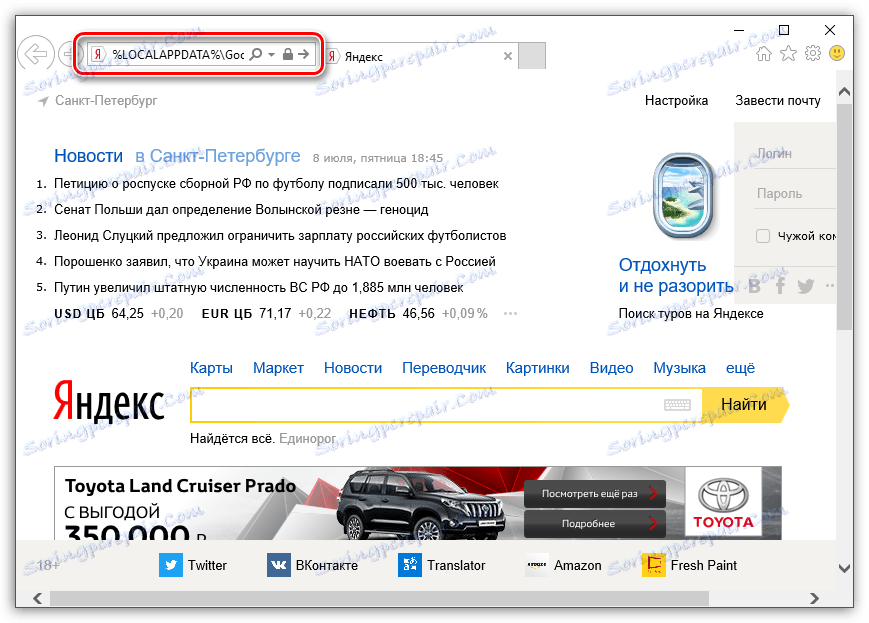
Након притиска на тастер Ентер, Виндовс Екплорер ће се појавити на екрану, у којем ћете морати пронаћи фасциклу "Подразумевано" и преименовати је као "Бацкуп Дефаулт" .
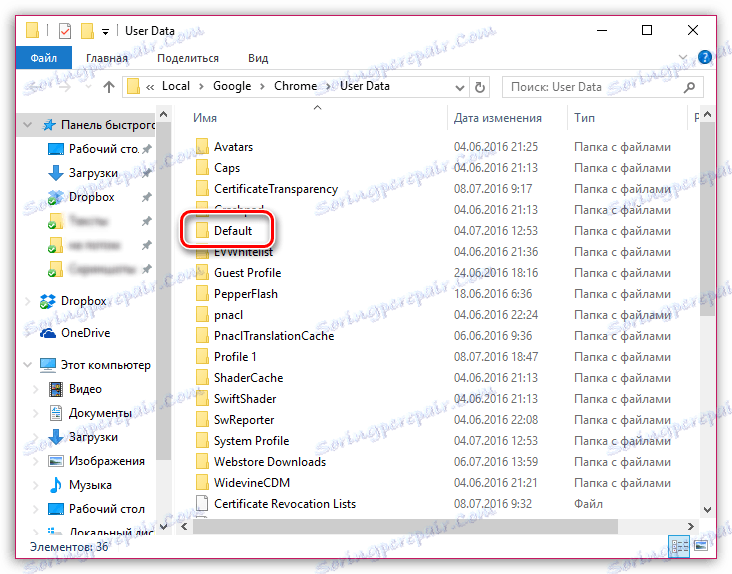
Поново покрените прегледач Гоогле Цхроме-а. У новом старт-у, веб претраживач аутоматски креира нову "Уобичајену" фасциклу, што значи да ће створити нови кориснички профил.
То су главни начини за уклањање грешке "Довнлоад прекинут". Ако имате своја решења, реците нам о дну у коментарима.